В Google Таблицах, если вы хотите связать данные из нескольких ячеек вместе, вам не нужно их объединять. Вы можете использовать функции CONCAT, CONCATENATE и JOIN, чтобы объединить их в одну ячейку.
Эти функции варьируются от простых (CONCAT) до сложных (JOIN). CONCATENATE предлагает максимальную гибкость, поскольку позволяет манипулировать связанными данными с операторами и дополнительным контентом.
Оглавление
Как использовать функцию CONCAT
Вы можете использовать функцию CONCAT, чтобы объединить данные из двух ячеек, но у нее есть ограничения. Во-первых, вы можете связать только две ячейки, и операторы не могут настраивать способ отображения связанных данных.
Чтобы использовать CONCAT, откройте свой Google Таблицы таблицу и щелкните пустую ячейку. Введите = CONCAT (CellA, CellB), но замените CellA и CellB вашими конкретными ссылками на ячейки.
В приведенном ниже примере CONCAT объединяет текстовые и числовые значения.
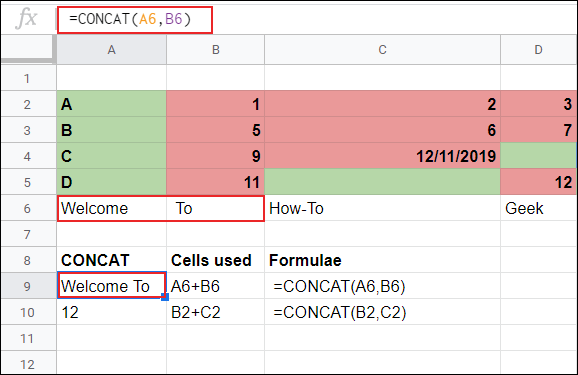
Текст из ячеек A6 и B6 («Добро пожаловать» и «Кому», включая пробел в начале ячейки B6) отображается вместе в ячейке A9. В ячейке A10 два числовых значения из ячеек B1 и C1 показаны вместе.
Хотя CONCAT объединяет две ячейки, он не позволяет вам больше ничего делать с данными. Если вы хотите объединить более двух ячеек или изменить способ представления данных после их объединения, вы можете вместо этого использовать CONCATENATE.
Как использовать функцию CONCATENATE
Функция CONCATENATE сложнее, чем CONCAT. Он предлагает большую гибкость для тех, кто хочет объединить данные ячеек в разных форматах. Например, CONCAT не позволяет добавлять дополнительный текст или пробелы, но CONCATENATE позволяет.
Чтобы использовать СЦЕПИТЬ, откройте электронную таблицу Google Таблиц и щелкните пустую ячейку. Вы можете использовать CONCATENATE несколькими способами.
Чтобы связать две или более ячеек основным способом (аналогично CONCAT), введите = CONCATENATE (CellA, CellB) или = CONCATENATE (CellA & CellB) и замените CellA и CellB вашими конкретными ссылками на ячейки.
Если вы хотите объединить весь диапазон ячеек, введите = CONCATENATE (A: C) и замените A: C вашим конкретным диапазоном.
Оператор амперсанда (&) позволяет связывать ячейки более гибким способом, чем CONCAT. Вы можете использовать его для добавления дополнительного текста или пробелов рядом с данными связанных ячеек.
В приведенном ниже примере текст в ячейках от A6 до D6 не имеет пробелов. Поскольку мы использовали стандартную функцию CONCATENATE без амперсанда, текст отображается в ячейке C9 как одно слово.
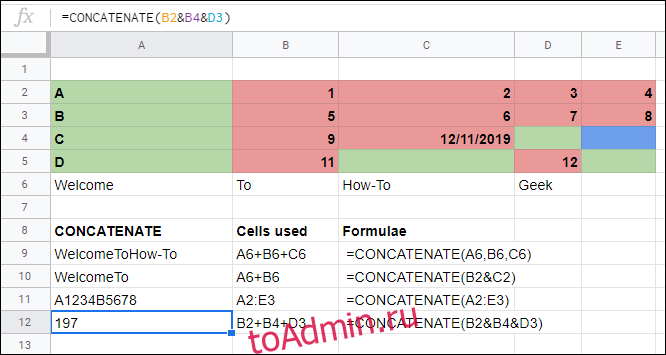
Чтобы добавить пробелы, вы можете использовать пустую текстовую строку («») между ссылками на ячейки. Для этого с помощью CONCATENATE введите = CONCATENATE (CellA & »« & CellB & »« & CellC & »« & CellD) и замените ссылки на ячейки своими.
Если вы хотите добавить дополнительный текст в объединенную ячейку, включите его в текстовую строку. Например, если вы наберете = CONCATENATE (CellA & »« & CellB & «Text»), он объединит две ячейки с пробелами между ними и добавит «Текст» в конце.
Как показано в примере ниже, вы можете использовать СЦЕПИТЬ для объединения ячеек с текстовыми и числовыми значениями, а также для добавления собственного текста в объединенную ячейку. Если вы объединяете только ячейки с текстовыми значениями, вы можете вместо этого использовать функцию JOIN.
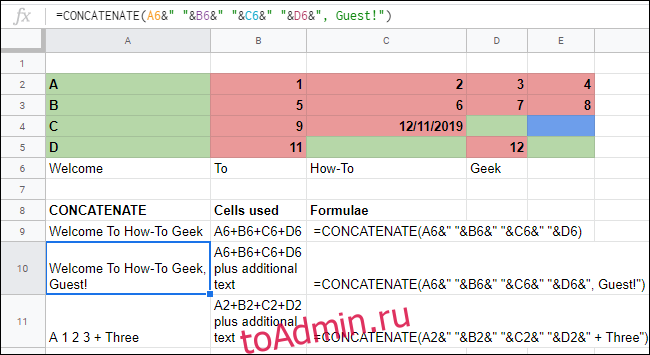
Как использовать функцию JOIN
Если вам нужно объединить большие массивы данных в электронную таблицу, JOIN — лучшая функция для использования. Например, JOIN будет идеальным вариантом, если вам нужно объединить почтовые адреса, которые находятся в отдельных столбцах, в одну ячейку.
Преимущество использования JOIN заключается в том, что, в отличие от CONCAT или CONCATENATE, вы можете указать разделитель, например запятую или пробел, который будет автоматически размещаться после каждой ячейки в вашей объединенной отдельной ячейке.
Чтобы использовать его, щелкните пустую ячейку, введите = JOIN («,», диапазон) и замените диапазон выбранным диапазоном ячеек. В этом примере после каждой ячейки добавляется запятая. Вы также можете использовать точку с запятой, пробел, тире или даже другую букву в качестве разделителя, если хотите.
В приведенном ниже примере мы использовали JOIN для объединения текстовых и числовых значений. В A9 массив от A6 до D6 объединяется с использованием простого диапазона ячеек (A6: D6) с пробелом для разделения каждой ячейки.
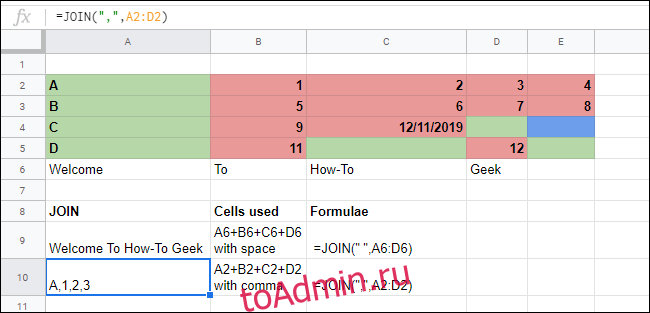
В D10 аналогичный массив от A2 до D2 объединяет текстовые и числовые значения из этих ячеек с помощью JOIN с запятой для их разделения.
Вы также можете использовать JOIN для объединения нескольких массивов. Для этого введите = JOIN (”“, A2: D2, B2: D2) и замените диапазоны и разделитель на свои.
В приведенном ниже примере диапазоны ячеек от A2 до D2 и от A3 до D3 объединены запятой, разделяющей каждую ячейку.


